Actualizar mi plan Web Hosting (cPanel)
Aquí te explicamos cómo puedes actualizar tu plan Web Hosting (cPanel) si necesitas más capacidad de procesamiento o memoria física. Actualizar tu plan puede hacer que tu sitio web sea más rápido y más resistente cuando su tráfico aumenta.
Nota: Aunque las actualizaciones suelen tardar de 10 a 30 minutos, para los sitios grandes tardan hasta 24 horas. Tus sitios pueden experimentar un tiempo de inactividad intermitente hasta que se complete la actualización.
- Ve a la página del producto de GoDaddy.
- En Web Hosting , al lado de la cuenta Web Hosting (cPanel) que deseas usar, haz clic en Administrar .
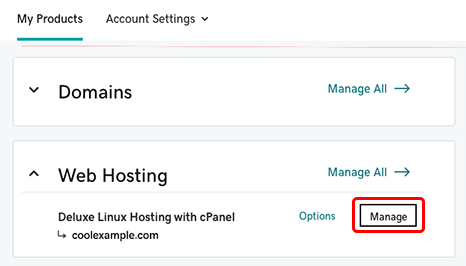
- En el Panel de control de la cuenta, selecciona Acciones de la cuenta > Actualizar .
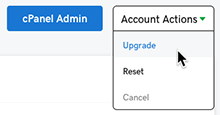
- Selecciona el nivel de plan que deseas y luego haz clic en Actualizar .
- Sigue las indicaciones para completar el proceso de pago.
Más información
- Si estás actualizando a Web Hosting Plus, la dirección IP de tu servidor puede cambiar. Una vez finalizada la actualización, te enviaremos un correo electrónico con la nueva dirección IP del servidor. Si estás usando dominios en otras cuentas de GoDaddy o con otros proveedores web, deberás actualizar los registros del Host A en consecuencia.
- Para obtener información sobre la actualización de ese registro de Host A, consultaEditar un registro A .
- Y en caso de que pierdas el correo electrónico con la nueva dirección IP, sigue los pasos en¿Cuál es la dirección IP de mi sitio web en mi cuenta de Web Hosting (cPanel)? .
- Consulta más información sobre los planes de Web Hosting (consulta también cómo puedes obtener un nombre de dominio gratis con cualquier plan anual de Web Hosting de GoDaddy).
- Aquí puedes obtener más información sobre los planes Web Hosting Plus .